我们可以通过连接网线或者wifi来让win10电脑连接上互联网,有些用户由于条件限制,无法在win10电脑中连接有线网络,想要在电脑中连接wifi,但是却不知道win10该如何连接wifi,今天小编
我们可以通过连接网线或者wifi来让win10电脑连接上互联网,有些用户由于条件限制,无法在win10电脑中连接有线网络,想要在电脑中连接wifi,但是却不知道win10该如何连接wifi,今天小编就给大家带来windows10连接wifi网络的操作方法,操作很简单,大家跟着我的方法来操作吧。
推荐下载:雨林木风win10
方法如下:
1.首先打开电脑,然后点击开始图标。

2.然后点击想要连接的wifi。
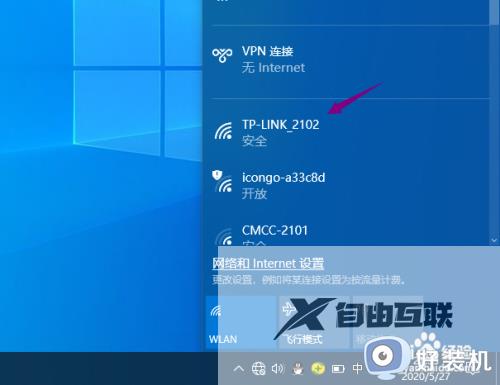
3.然后点击连接。
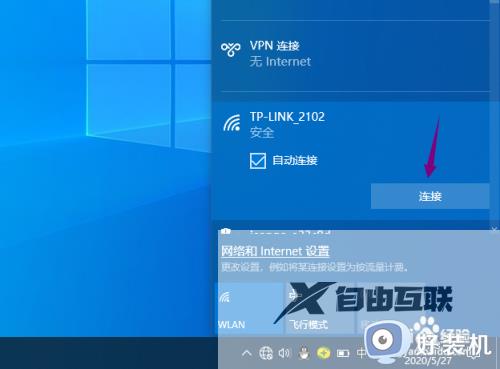
4.然后输入密钥,点击下一步。

5.最后即可连接上wifi。
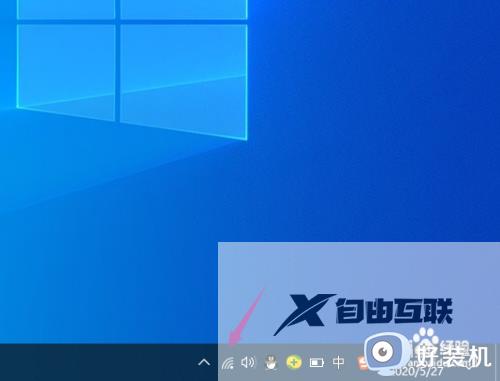
以上就是windows10连接wifi网络的操作方法的全部内容,如果有遇到这种情况,那么你就可以根据小编的操作来进行解决,非常的简单快速,一步到位。
